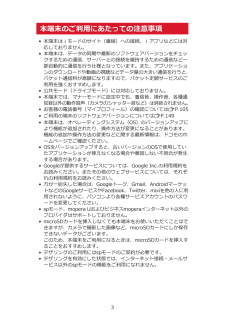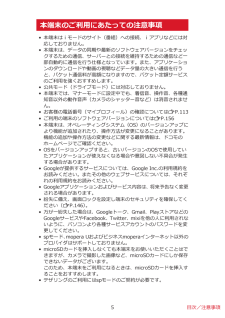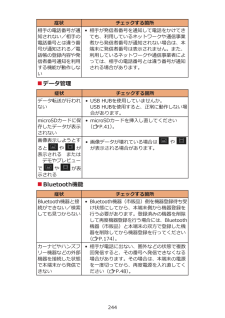Q&A
取扱説明書・マニュアル (文書検索対応分のみ)
"画像"11 件の検索結果
"画像"10 - 20 件目を表示
全般
質問者が納得本体ストレージの中のPictures/Screenshotsかなぁ
4.0.4ならここな気がする。
4268日前view275
全般
質問者が納得設定項目でチェックを外しても 時によっては確実にスマホ(端末側で)実行されていないときもあるようですね。
この冬春もでるのスマホは各社 他社に遅れをとってはいけない作戦で急遽間に合わせたものばかりの端末ばかりなので・・・
不具合が多発しています。
再度、チェック項目を外して 一旦再起動ではなくて 確実に電源を落としてみてください。そして、最電源の投入!
そこで、チェック項目がはずれているか確認をしてもらって 2~3日様子を見てください。それでもだめな場合は・・・・
端末自身の初期化です 工場出荷状態に戻す作...
5025日前view171
全般
質問者が納得ふつうにGoogleで画像検索して、欲しいモノを保存です。
画面を長押しすれば、「壁紙」が有るんで、そこから、保存した画像を選択するだけです。
4851日前view171
全般
質問者が納得☆ブックマーク
ブラウザを開いているときに、メニューボタンを押すと、上の段の中央に出てきます。
☆デコメ
メールの作成画面で、デコメを選択し、下のグレーの所をタッチすると、一覧が出てきますので、上から二段目に『ダウンロードしたデコメ』があります。
☆メール着信音
設定画面の一覧にないようであれば、『音楽から選択』を選ぶと、内蔵の音楽が出てきます。
一度設定すると、設定画面の一番下の方に表示されるようになります。
☆クリップボードの中身
見ることはできないと思われます。
使う側としては、保存する度に上書...
4942日前view116
全般
質問者が納得1280×960のサイズでも普通の携帯電話では大きすぎるくらいです。
スマートフォンでしたら写真をとっても画像の編集もできるので、
600×480程度の解像度でも作成できますし、携帯電話ならこれでも十分です。
ちなみに、通常の携帯電話は2MBまで受信制限がありますので、
大きすぎる画像を送るのも受信に時間がかかり、迷惑になります。
4956日前view74
全般
質問者が納得ダウングレード方法はありますが、一度Twitterアプリを削除&再インストール再ログインして通知設定もやり直してからの方がよいでしょう。下に書いたのは4.0.2版へのダウングレード方法。 Bing検索で検索すれば別バージョンも見つかるでしょう。
検索キーワード例
Twitter android v4.1.4 download
■Android用旧版インストール方法
先に「Playストア」で「Twitter」アプリのページを開いて自動更新をオフしてください。
1)インストール済みのtwitterのアプリをア...
4476日前view135
全般
質問者が納得回答になってなくてすいません。
あたしも出来なくて
検索しまくってます。
あたしの場合は、
メールに添付された画像を保存するとき
保存ボタンを押してコピーを押すと
上書きしますか?みたいなのが出て
初めて保存する画像なのに
上書き?と意味がわからない状態です。
保存が出来たとしても同じ画像が
複数保存され、1枚削除すると
全て削除されちゃいます。
状況は違いますが、保存の仕方が
わからないです。
あたしも同じですよ!
ほんと回答になってなくて
すいません。
質問者さまだけではないです!
ど...
5026日前view819
全般
質問者が納得保存のやりかたに問題があるかも知れません。
保存の方法をお伝えします。
①受信メールの画面で、『クリップ』マークのところに添付の画像が、複数あるとします。
②その画像のファイルを長押しすると、『添付ファイル選択』という項目が現れ、複数の画像のリストが表示されます。
③その画像を1枚ずつ(上からすれば分かりやすい)タップすると、『添付ファイル』という項目が現れ、『表示』か『保存』のリストが表示されるので、
④『保存』を選択します。
⑤そうすると、今度は『SDへコピー』という項目が現れ、『上へ』か『コピー』の...
5047日前view437
全般
質問者が納得自分も5月末の更新で一時期画像添付ができなくなりましたが、色々工夫をしたらできるようになりました。
端末の内部メモリーの不足だったようです。使わない他のアプリをできるだけ削除し、ウィジェットも減らし、その後にtwitterアプリを削除&再インストールしたら改善しました。試してみてください。
もしどうしても最新版でうまくいかない場合は公式以外のアプリや、旧版を使うのも一つの手と思います。
■Android用旧版インストール方法
先に「Playストア」で「Twitter」アプリのページを開いて自動更新をオフ...
4491日前view73
操作説明についてP-02Dの操作は、以下の方法で説明しています。■「クイックスタートガイド」(本書)基本的な機能の操作について説明しています。■[取扱説明書](本端末のアプリケーション)機能の詳しい案内や操作について説明しています。ホーム画面WW[取扱説明書]•はじめてご利用される際には、本アプリケーションを Android マーケットからインストールする必要があります。■「取扱説明書」(PDFファイル)機能の詳しい案内や操作について説明しています。ドコモのホームページでダウンロードhttp://www.nttdocomo.co.jp/support/trouble/manual/download/index.html※ URLおよび掲載内容については、将来予告なしに変更することがあります。 お知らせ•本書の内容の一部、または全部を無断転載することは、禁止されています。• 本書の内容に関しては、将来予告なしに変更することがあります。• 本書の操作説明は、ホームアプリを[docomo Palette UI]に設定した操作で説明しています。ホームアプリを変更した場合は 、操作手順などが本書の説明と異なる場合があり...
本端末のご利用にあたっての注意事項• 本端末はiモードのサイト(番組)への接続、iアプリなどには対応しておりません。• 本端末は、データの同期や最新のソフトウェアバージョンをチェックするための通信、サーバーとの接続を維持するための通信など一部自動的に通信を行う仕様となっています。また、アプリケーションのダウンロードや動画の視聴などデータ量の大きい通信を行うと、パケット通信料が高額になりますので、パケット定額サービスのご利用を強くおすすめします。• 公共モード(ドライブモード)には対応しておりません。• 本端末では、マナーモードに設定中でも、着信音、操作音、各種通知音以外の動作音声(カメラのシャッター音など)は消音されません。•お客様の電話番号(マイプロフィール)の確認については ZP.105• ご利用の端末のソフトウェアバージョンについてはZP.149• 本端末は、 オペレーティングシステム(OS) のバージョンアップにより機能が追加されたり、操作方法が変更になることがあります。機能の追加や操作方法の変更などに関する最新情報は、ドコモのホームページでご確認ください。• OSをバージョンアップすると、古いバージ...
• microSDカードを挿入しなくても本端末をお使いいただくことはできますが、カメラで撮影した画像など、microSDカードにしか保存できないデータがございます。このため、本端末をご利用になるときは、microSDカードを挿入することをおすすめします。•テザリングのご利用にはspモードのご契約が必要です。• テザリングを有効にした状態では、インターネット接続・メールサービス以外のspモードの機能をご利用になれません。• テザリングを利用してインターネットに接続した場合、ご利用の環境によっては外部機器においてアプリケーション(ブラウジング・ゲームなど)が正常に動作しない場合があります。• ご利用時の料金など詳細については、http://www.nttdocomo.co.jp/をご覧ください。目次/注意事項3
本端末のご利用にあたっての注意事項•本端末はiモードのサイト(番組)への接続、iアプリなどには対応しておりません。•本端末は、データの同期や最新のソフトウェアバージョンをチェックするための通信、サーバーとの接続を維持するための通信など一部自動的に通信を行う仕様となっています。また、アプリケーションのダウンロードや動画の視聴などデータ量の大きい通信を行うと、パケット通信料が高額になりますので、パケット定額サービスのご利用を強くおすすめします。•公共モード(ドライブモード)には対応しておりません。•本端末では、マナーモードに設定中でも、着信音、操作音、各種通知音以外の動作音声(カメラのシャッター音など)は消音されません。•お客様の電話番号(マイプロフィール)の確認についてはZP.113•ご利用の端末のソフトウェアバージョンについてはZP.156•本端末は、オペレーティングシステム(OS)のバージョンアップにより機能が追加されたり、操作方法が変更になることがあります。機能の追加や操作方法の変更などに関する最新情報は、ドコモのホームページでご確認ください。•OSをバージョンアップすると、古いバージョンのOSで使用して...
ショートカットを削除する1 ホーム画面W削除したいショートカットなどをロングタッチして、にドラッグ• にドラッグすると、ショートカットのアイコンが赤色に変わります。ドックのショートカットなどを変更する1 ホーム画面 Wショートカットなどをロングタッチして、ドックにドラッグ• ドックのショートカットなどを削除するには、ショートカットをロングタッチして、にドラッグします。アプリケーションやウィジェットをアンインストールする1 ホーム画面 WアンインストールしたいアプリケーションやウィジェットをロングタッチW[アンインストール]W[OK]• アプリケーション一覧画面で対象のアプリケーションをロングタッチし、[アンインストール] W[OK]をタップしてもアンインストールできます。ホーム画面のきせかえを変更する1 ホーム画面W背景部分をロングタッチW[きせかえ]2 きせかえを選択 W[設定する]ホーム画面の壁紙を変更する1 ホーム画面W背景部分をロングタッチW[壁紙]2 壁紙の種類をタップW画像を選択• ["ピクチャアルバム"]で画像を選択した場合は、表示方法を選択して設定完了です。 • [ギャラリー]で画像を選択した...
ショートカットを削除する1 ホーム画面W削除したいショートカットなどをロングタッチして、にドラッグ• にドラッグすると、ショートカットのアイコンが赤色に変わります。ドックのショートカットなどを変更する1 ホーム画面Wショートカットなどをロングタッチして、ドックにドラッグ• ドックのショートカットなどを削除するには、ショートカットをロングタッチして、にドラッグします。アプリケーションやウィジェットをアンインストールする1 ホーム画面WアンインストールしたいアプリケーションやウィジェットをロングタッチW[アンインストール]W[OK]• アプリケーション一覧画面で対象のアプリケーションをロングタッチし、[アンインストール] W[OK]をタップしてもアンインストールできます。ホーム画面のきせかえを変更する1 ホーム画面W背景部分をロングタッチW[きせかえ]2 きせかえを選択W[設定する]ホーム画面の壁紙を変更する1 ホーム画面W背景部分をロングタッチW[壁紙]2 壁紙の種類をタップW画像を選択• [ギャラリー]/[ピクチャアルバム]で画像を選択した場合は、トリミングする位置を決定し、[トリミング]をタップして設定完了...
■ピンチする(広げる・狭める)ウェブページや静止画などの表示中に、画面を2本の指で広げる(ピンチアウト)と拡大し、つまむ(ピンチイン)と縮小します。縦/横画面表示を切り替える端末の向きや動きを検知するモーションセンサーによって、端末を縦または横に持ち替えて、画面表示を切り替えることができます。お知らせ• 端末を垂直に近い状態で操作してください。水平に寝かせると向きや動きの変化を正しく検知できず、画面表示が切り替わらない場合があります。• 表示中の画面によっては、 端末の向きを変えても画面表示が切り替わらない場合があります。スクリーンショットを撮影する表示中の画面を撮影し、撮影したスクリーンショットを保存します。1 HとFを同時に1秒以上押すシャッター音が鳴り、スクリーンショットを撮影します。ステータスバーに通知アイコンが表示され、撮影したスクリーンショットがmicroSDカードに保存されます。• 通知パネルを開いて通知をタップすると、撮影したスクリーンショットを表示できます。お知らせ• 著作権で保護されたコンテンツの再生中にスクリーンショットを撮影すると、コンテンツの画像部分が撮影できない場合があります。ご使...
ドックのショートカットなどを変更するホーム画面Wショートカットなどをロングタッチして、ドックにドラッグ• ドックのショートカットなどを削除するには、ショートカットをロングタッチして、にドラッグします。アプリケーションやウィジェットをアンインストールするホーム画面WアンインストールしたいアプリケーションやウィジェットをロングタッチW[アンインストール]W[OK]• アプリケーション一覧画面で対象のアプリケーションをロングタッチし、[アンインストール]W[OK] をタップしてもアンインストールできます。ホーム画面のきせかえを変更するホーム画面W背景部分をロングタッチW[きせかえ]きせかえを選択W[設定する]ホーム画面の壁紙を変更するホーム画面W背景部分をロングタッチW[壁紙]壁紙の種類をタップW画像を選択• ["ピクチャアルバム "]で画像を選択した場合は、表示方法を選択して設定完了です。 • [ギャラリー]で画像を選択した場合は、トリミングする位置を決定し、[保存] をタップして設定完了です。 [壁紙に設定]72
縦/横画面表示を切り替える端末の向きや動きを検知するモーションセンサーによって、端末を縦または横に持ち替えて、画面表示を切り替えることができます。お知らせ•端末を垂直に近い状態で操作してください。水平に寝かせると向きや動きの変化を正しく検知できず、画面表示が切り替わらない場合があります。•表示中の画面によっては、端末の向きを変えても画面表示が切り替わらない場合があります。スクリーンショットを撮影する表示中の画面を撮影し、撮影したスクリーンショットを保存します。HとFを同時に1秒以上押すシャッター音が鳴り、スクリーンショットを撮影します。ステータスバーに通知アイコンが表示され、撮影したスクリーンショットがmicroSDカードに保存されます。• 通知パネルを開いて通知をタップすると、撮影したスクリーンショットを表示できます。お知らせ•著作権で保護されたコンテンツの再生中にスクリーンショットを撮影すると、コンテンツの画像部分が撮影できない場合があります。53 ご使用前の確認
症状 チェックする箇所相手の電話番号が通知されない/相手の電話番号とは違う番号が通知される/電話帳の登録内容や発信者番号通知を利用する機能が動作しない• 相手が発信者番号を通知して電話をかけてきても、利用しているネットワークや通信事業者から発信者番号が通知されない場合は、本端末に発信者番号は表示されません。また、利用しているネットワークや通信事業者によっては、相手の電話番号とは違う番号が通知される場合があります。■データ管理症状 チェックする箇所データ転送が行われない• USB HUBを使用していませんか。USB HUB を使用すると、正常に動作しない場合があります。microSD カードに保存したデータが表示されない• microSDカードを挿入し直してください(ZP.41)。画像表示しようとすると や が表示される または デモやプレビューで や が表示される• 画像データが壊れている場合は や が表示される場合があります。■Bluetooth機能症状 チェックする箇所Bluetooth機器と接続ができない/検索しても見つからない• Bluetooth機器( 市販品)側を機器登録待ち受け状...
- 1
- 2